Warning: Use of undefined constant title - assumed 'title' (this will throw an Error in a future version of PHP) in /data/www.zhuangjiba.com/web/e/data/tmp/tempnews8.php on line 170
微信评论怎么发图片
装机吧
Warning: Use of undefined constant newstime - assumed 'newstime' (this will throw an Error in a future version of PHP) in /data/www.zhuangjiba.com/web/e/data/tmp/tempnews8.php on line 171
2020年06月22日 15:48:00
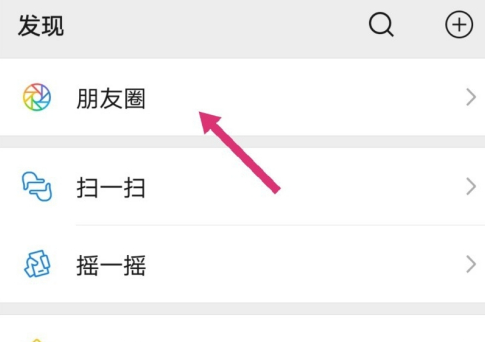
微信评论怎么发图片?现在很多朋友会刷朋友圈,有些朋友给别人评论时就想发送图片,但是找了半天也没有找到路径。接下来我就教大家微信评论发图片的详细步骤。
1、打开微信,点击发现,打开朋友圈。
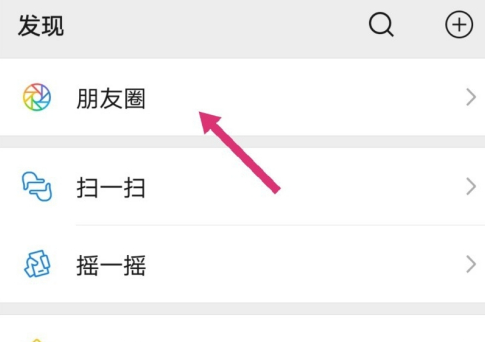
2、找到需要评论的好友。
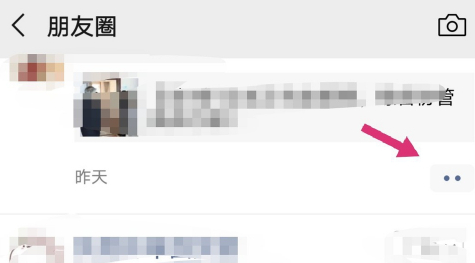
3、点击评论。
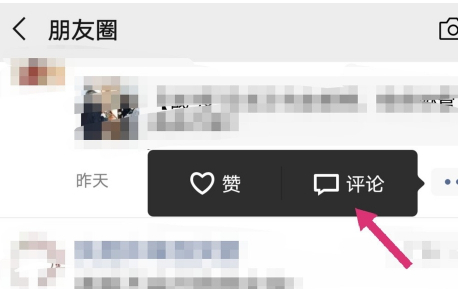
4、找到笑脸,之前上线一天的功能可以发送图片表情包,现在只能发送微信自带表情了。
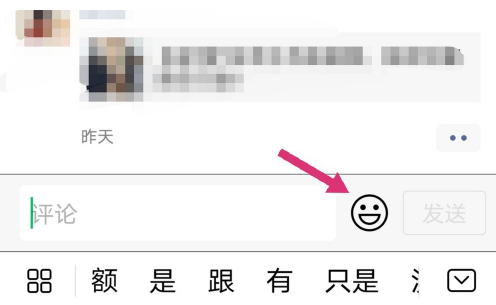
5、选择一个点击发送即可。
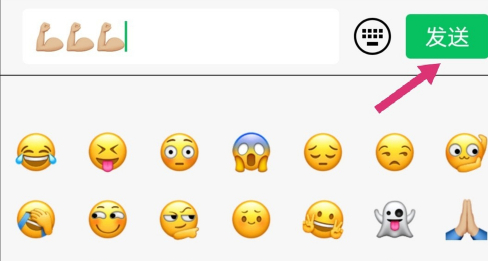
以上就是微信评论发送图片的方法了,期待再次上线。
喜欢22




